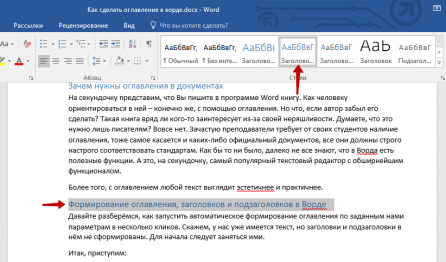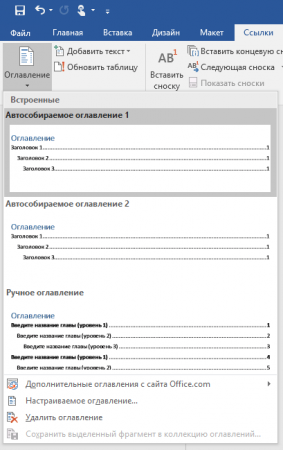Далеко не все знают азов владения программой Microsoft Word, а зря – с её помощью можно значительно быстрее проделать рутинную работу. Например, автоматически проставить оглавление, сформировать правильные заголовки и подзаголовки. Как Вы уже догадались, сегодня мы расскажем Вам о том, как сделать оглавление в Ворде.
Делаем оглавление в Ворде (Microsoft Word)
Давайте разберёмся, как запустить автоматическое формирование оглавления по заданным нами параметрам в несколько кликов. Скажем, у нас уже имеется текст, но заголовки и подзаголовки в нём не сформированы. Для начала следует заняться ими.
Итак, приступим:
1. На вкладке «Главная» находим кнопки с автоматическим формированием заголовков первого и второго уровня;

2. Выделяете нужный подзаголовок и кликаете по нужной Вам кнопке, в нашем случае – это «Заголовок 2»;
3. Готово, он сформировался в автоматическом режиме.
Теперь следует провести аналогичную операцию со всеми заголовками и подзаголовками Вашего документа. Провели? Приступаем к формированию оглавления:
1. Переходим на вкладку «Ссылки»;
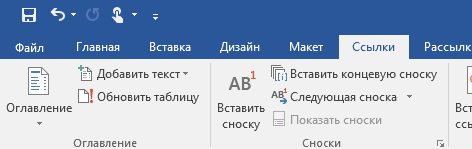
2. Кликаем по кнопке «Оглавление»;
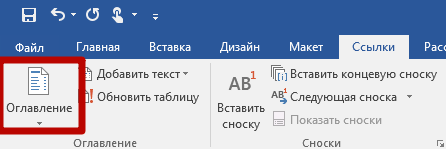
3. В выпадающем меню выбираем нужный тип автособираемого оглавления, кликаем и оно появляется у Вас в том месте, где Вы оставили свой курсор;
4. Если вдруг Вам не подходят оглавления, автоматически сформированные Вордом по заданным шаблонам, Вы можете создать свой собственный, кликнув по кнопке «Оглавление» и выбрав соответствующий пункт, находящийся в самом низу.

Как видите, совсем ничего сложного нет и оглавление действительно формируется в автоматическом режиме в течении нескольких секунд. К тому же, Вы можете самостоятельно выбирать стили заголовков и подзаголовков, воспользовавшись стандартными шаблонами, находящимися на вкладке «Дизайн».

Для справки: данная инструкция подходит для всех версий программы Microsoft Office Word, расположение кнопок и вкладок идентичны, немного отличается интерфейс, поэтому поиск займёт всего лишь несколько секунд даже у самого нерасторопного пользователя.
Советуем Вам запомнить, как сделать оглавление в Ворде, потому что в жизни это ещё неоднократно пригодится – ни на учёбе, так на работе.